문서 목록
![]() 편집자 정보
편집자 정보
![]() 후기 리뷰
후기 리뷰
삼성에 복제 소프트웨어가 있습니까? 예, 그 거대 기업은 사용자를 위해 여러 제품을 개발했습니다. 복제 소프트웨어인 Samsung Data Migration(SDM)을 즉시 사용해 볼 수 있습니다.
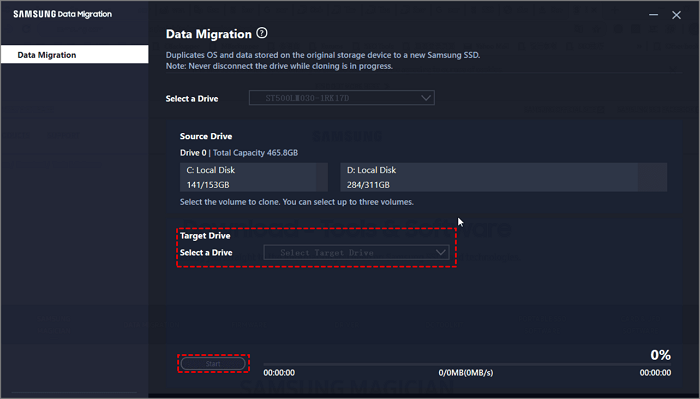
삼성 데이터 마이그레이션이란?
Samsung Drive Cloner라고도 하는 Samsung Data Migration 은 하나의 Samsung SSD에서 다른 Samsung SSD로 데이터를 복제하거나 마이그레이션하는 데 도움이 되는 소프트웨어입니다. SSD를 업그레이드하거나 데이터를 새 컴퓨터로 마이그레이션하려는 경우에 유용합니다. 이 소프트웨어는 사용하기 쉽고 데이터 복제 또는 마이그레이션 방법에 대한 다양한 옵션을 제공합니다. 전체 SSD 또는 선택한 파티션만 복제할 수 있습니다. 데이터를 압축하여 공간을 절약하거나 보안을 위해 암호화할 수도 있습니다. Samsung Data Migration은 모든 Samsung SSD와 호환되는 무료 도구입니다.
삼성 데이터 마이그레이션의 장단점
데이터 마이그레이션과 관련하여 Windows 10의 Samsung 데이터 마이그레이션과 Windows 11의 Samsung 데이터 마이그레이션은 가장 널리 사용되는 두 가지 옵션입니다.
장잠:
많은 이점이 Windows 10 및 Windows 11에서 Samsung 데이터 마이그레이션과 관련되어 있습니다.
사용자 친화적: Samsung 데이터 마이그레이션은 초보자에게 훌륭한 옵션입니다. 프로세스는 간단하며 사용자는 즉시 가동 및 실행할 수 있습니다.
신뢰성: Samsung 데이터 마이그레이션은 가능한 한 오류가 없도록 설계되었으며 사용자는 데이터가 안전하게 전송될 것이라고 확신할 수 있습니다.
경제성: Windows 10에서 Samsung 데이터 마이그레이션 비용은 일반적으로 매우 합리적이며 사용자는 다른 고가의 대안보다 이 옵션을 선택하여 상당한 비용을 절약할 수 있습니다.
단점:
Samsung Data Migration에는 디스크를 복제하고 업그레이드하는 데 사용하기로 결정할 때 더 자세히 살펴보고 두 번 고려해야 할 수 있는 몇 가지 단점도 있습니다.
- 더 이상 업데이트되지 않으며 Windows 10에서 구식입니다.
- Windows 11을 다른 디스크에 복제하면 Samsung Data Migration에서 계속 실패합니다 .
- 삼성 디스크만 지원 하며 다른 브랜드의 HDD 및 SSD와 호환되지 않습니다.
Samsung Data Migration으로 디스크 복제를 고려하는 경우 더 나은 시스템 호환성 및 OS 지원을 위해 다른 타사 디스크 복제 소프트웨어를 사용해 보는 것이 좋습니다. 아래와 같이 가이드 1을 따라 OS를 효율적으로 마이그레이션하고 디스크 데이터를 한 디스크에서 다른 디스크로 완전히 전환할 수 있습니다.
또한 이 링크를 따라 더 많은 장단점을 알아볼 수 있습니다.
Samsung Data Migration은 데이터를 이동하는 편리한 도구입니다. 이 소프트웨어의 장단점과 실제 사용자의 의견을 나열합니다.
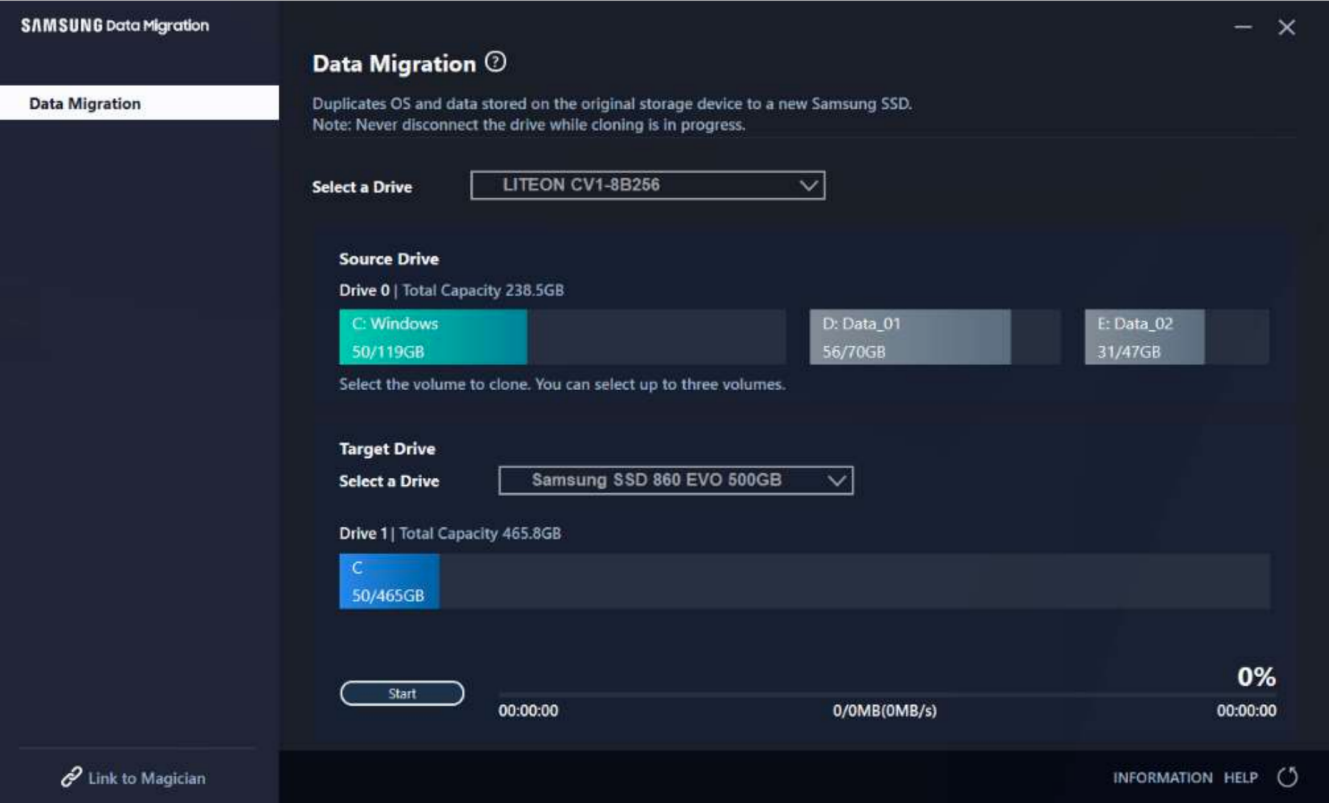
가이드 1: 디스크 복제 소프트웨어를 사용하여 Windows 11에서 Samsung 데이터 마이그레이션
신뢰할 수 있는 삼성 데이터 마이그레이션 솔루션을 찾고 있다면 EaseUS 파티션 마스터 가 훌륭한 선택입니다. 복제 기능이 있는 소프트웨어를 사용하면 Samsung 하드 드라이브를 복제하여 시스템 재설치 없이 데이터, OS 및 설정을 다른 디스크로 성공적으로 마이그레이션할 수 있습니다.
EaseUS Partition Master 다운로드
프로세스는 간단하고 따르기 쉬우며 완료하는 데 몇 분 밖에 걸리지 않습니다. EaseUS 파티션 마스터는 윈도우와 데이터를 하나의 하드 드라이브에서 다른 하드 드라이브로 복제하려는 모든 사람에게 탁월한 선택입니다. Windows 11/10 또는 이전 시스템에서 Samsung 데이터 마이그레이션을 실행하는 방법은 다음과 같습니다.
1단계. 소스 디스크를 선택합니다.
- 왼쪽 메뉴에서 "복제"를 클릭합니다. "Clone OS Disk" 또는 "Clone Data Disk"를 선택하고 "Next"를 클릭합니다.
- 원본 디스크를 선택하고 "다음"을 클릭합니다.
2단계. 대상 디스크를 선택합니다.
- 원하는 HDD/SSD를 대상으로 선택하고 "다음"을 클릭하여 계속합니다.
- 경고 메시지를 읽고 "예" 버튼을 확인합니다.
3단계 . 디스크 레이아웃을 보고 대상 디스크 파티션 크기를 편집합니다.
그런 다음 프로그램이 대상 디스크의 모든 데이터를 지울 것이라고 경고하면 "계속"을 클릭하십시오. (대상 디스크에 중요한 데이터가 있는 경우 미리 백업하십시오.)
"디스크 자동 맞춤", "소스로 복제" 또는 "디스크 레이아웃 편집"을 선택하여 디스크 레이아웃을 사용자 지정할 수 있습니다. (C 드라이브에 더 많은 공간을 남기려면 마지막 것을 선택하십시오.)
4단계. "시작"을 클릭하여 디스크 복제 프로세스를 시작합니다.
가이드 2: Samsung Data Migration을 사용하여 Samsung 디스크 복제 및 데이터 전환
EaseUS 파티션 마스터 외에도 삼성은 강력하면서도 사용하기 쉬운 데이터 마이그레이션 도구인 Samsung Data Migration을 개발했습니다. 이를 통해 사용자는 이전 저장 장치에서 새로운 Samsung SSD로 모든 데이터를 쉽고 빠르게 마이그레이션할 수 있습니다. 프로세스는 간단하며 몇 분 안에 완료할 수 있습니다. 작동 방식은 다음과 같습니다.
1단계. 컴퓨터에 Samsung Data Migration 소프트웨어를 다운로드하여 설치합니다.
공식 웹 사이트 를 방문하십시오.
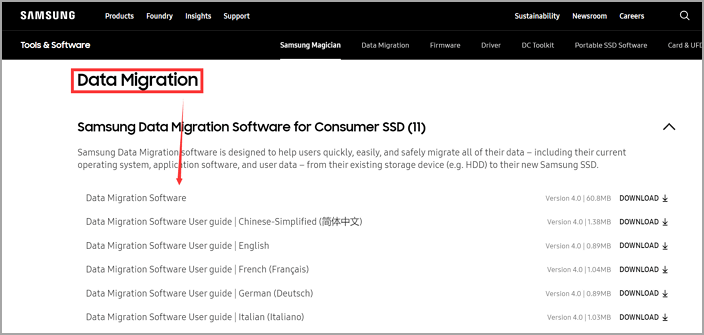
2단계. 다음으로 기존 저장 장치(HDD 또는 SSD)를 컴퓨터에 연결합니다.
3단계 . 이전 저장 장치가 연결되면 Samsung Data Migration 소프트웨어를 열고 원본 드라이브로 선택합니다.
4단계. 그런 다음 새 Samsung SSD를 대상 드라이브로 선택합니다.
5단계. 마지막으로 "시작" 버튼을 클릭하여 데이터 마이그레이션 프로세스를 시작합니다.
그게 전부입니다! 몇 분 안에 모든 데이터가 새로운 Samsung SSD로 전송되어 더 빠른 데이터 액세스 속도와 전반적인 성능 향상의 이점을 쉽게 누릴 수 있습니다.
그러나 이 도구에는 일부 오류가 발생할 수 있습니다.
데이터를 새 Samsung SSD로 마이그레이션할 때 "Samsung Data Migration Failed" 오류 메시지가 표시되면 몇 가지 잠재적인 원인이 있습니다.
- 최신 버전의 Samsung Data Migration 소프트웨어를 사용하고 있는지 확인하세요. 오류가 계속 표시되면 원본 드라이브에 호환되지 않는 파일이 있어 이전이 실패했을 수 있습니다. 마이그레이션에 가장 필수적인 파일만 선택하거나 삼성 지원에 문의하여 이 문제를 해결하는 데 도움을 받으십시오.
- 플랫폼 간 마이그레이션(예: Windows에서 macOS로)을 수행하는 경우 파일 시스템 차이로 인해 마이그레이션이 성공적으로 완료되지 않을 수 있습니다. 이 경우 두 파일 시스템을 모두 지원하는 타사 데이터 마이그레이션 도구를 사용해야 합니다.
- 타사 디스크 복제 소프트웨어가 필요하면 가이드 1에서 권장하는 EaseUS 파티션 마스터를 사용하여 도움을 받으세요.
EaseUS Partition Master 다운로드
삼성 데이터 마이그레이션 FAQ
1. 삼성 데이터 마이그레이션도 클로닝인가요?
예, 그렇습니다. Samsung Data Migration은 하드 드라이브가 데이터 마이그레이션을 완료할 수 있도록 복제 프로세스를 수행합니다.
2. 삼성 마이그레이션은 얼마나 걸립니까?
테스트할 때 하드 드라이브가 50GB 미만이면 SDM이 복제 프로세스를 진행하는 데 몇 분 정도 걸립니다. 최대 2TB 이상의 하드 드라이브를 보관하면 1시간도 채 걸리지 않습니다.
이 글이 도움이 되셨나요?
-
EaseUS Data Recovery Wizard는 강력한 시스템 복구 소프트웨어로, 실수로 삭제한 파일, 악성 소프트웨어로 인해 잃어버린 파일 또는 전체 하드 드라이브 파티션을 복구할 수 있도록 설계되었습니다.
더 보기 -
이전보다 데이터 복구가 어려워진 현재의 고급 디스크 기술 때문에 완벽하지는 않지만, 우리가 본 것 중에서 EaseUS Data Recovery Wizard는 최고입니다.
더 보기 -
EaseUS Data Recovery Wizard Pro는 시장에서 최고로 평가되는 데이터 복구 소프트웨어 프로그램 중 하나로 알려져 있습니다. 파티션 복구, 포맷된 드라이브 복원, 손상된 파일 수리 등과 같은 고급 기능을 제공하고 있습니다.
더 보기
관련 인기글
-
윈도우 10에서 USB 드라이브를 NTFS로 포맷 (4 가지 방법)
![author icon]() Lily/Apr 17, 2025
Lily/Apr 17, 2025 -
![author icon]() Yvette/Aug 11, 2025
Yvette/Aug 11, 2025 -
2025년 EaseUS 파티션 마스터 라이센스 키(v16.0) 받기
![author icon]() Yvette/Jun 24, 2025
Yvette/Jun 24, 2025 -
![author icon]() Yvette/Apr 17, 2025
Yvette/Apr 17, 2025
